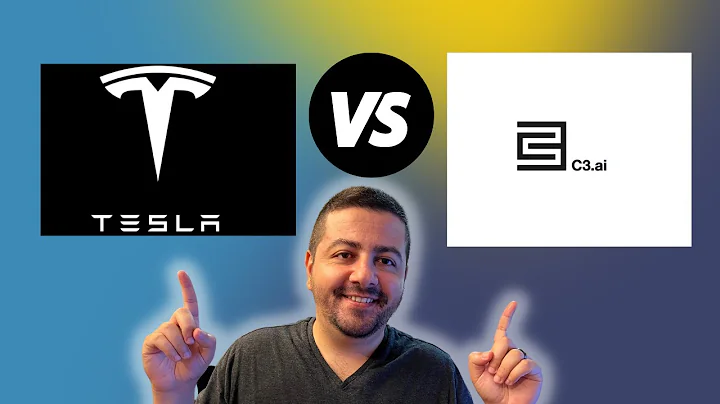Hướng dẫn sử dụng Midjourney để tạo hình ảnh
Nội dung
Mục lục
- Đăng ký và cài đặt DISCORD
- Tạo trang vẽ
- Tải lên và hiển thị hình ảnh
- Phóng to hình ảnh
- Chỉnh sửa định dạng hình ảnh
- Thay đổi nhân vật trong hình ảnh
- Sử dụng hình ảnh để tạo hình ảnh
- Chia sẻ và lưu hình ảnh
- Thay đổi trọng số và tỷ lệ
- Những lưu ý khi sử dụng Midjourney
1. Đăng ký và cài đặt DISCORD
Trước khi bắt đầu vẽ với hình ảnh trên Midjourney, bạn cần đăng ký và cài đặt ứng dụng DISCORD. Midjourney là một trợ lý điều khiển trong DISCORD, nên việc này là bắt buộc để sử dụng chức năng vẽ.
2. Tạo trang vẽ
Sau khi bạn đã cài đặt DISCORD, hãy mở ứng dụng và tạo một trang vẽ mới. Trang này sẽ là nơi bạn vẽ và chỉnh sửa hình ảnh.
3. Tải lên và hiển thị hình ảnh
Để bắt đầu vẽ với hình ảnh, bạn cần tải lên một hình ảnh từ máy tính hoặc Internet. Hãy nhấp vào biểu tượng "plus" trên trang vẽ và tải lên hình ảnh của bạn. Sau khi tải lên, hãy nhấn phím enter để hiển thị hình ảnh trước khi gửi.
4. Phóng to hình ảnh
Sau khi đã tải lên hình ảnh, bạn có thể phóng to hình ảnh để có thể vẽ dễ dàng hơn. Chỉ cần nhấn chuột phải vào hình ảnh, chọn "phóng to" và sau đó sao chép đường liên kết của hình ảnh.
5. Chỉnh sửa định dạng hình ảnh
Sau khi đã nhân bản địa chỉ liên kết của hình ảnh, bạn cần chỉnh sửa nó để có định dạng chính xác. Xóa các số dư thừa ở cuối đường liên kết và thêm các từ khóa liên quan vào đó. Hãy nhớ để lại khoảng trống và thêm định dạng tỷ lệ thông qua một thanh "AR".
6. Thay đổi nhân vật trong hình ảnh
Nếu bạn muốn thay đổi nhân vật trong hình ảnh, bạn có thể làm điều đó bằng cách chỉnh sửa từ khóa. Bằng cách thêm từ khóa "IW" sau hình ảnh gốc, bạn có thể giữ nguyên nhân vật.
7. Sử dụng hình ảnh để tạo hình ảnh
Một điểm đặc biệt của Midjourney là bạn có thể sử dụng hình ảnh để tạo hình ảnh. Điều này rất hữu ích khi bạn muốn tạo một chuỗi hình ảnh hoặc tạo các hình động cho video truyện tranh.
8. Chia sẻ và lưu hình ảnh
Sau khi bạn hoàn thành việc vẽ với hình ảnh, bạn có thể chia sẻ và lưu lại hình ảnh của mình. Bạn có thể nhấn chuột phải vào hình ảnh và chọn "lưu" để lưu hình ảnh trực tiếp.
9. Thay đổi trọng số và tỷ lệ
Nếu bạn muốn kiểm soát mức độ thay đổi trong hình ảnh, bạn có thể thay đổi trọng số và tỷ lệ. Trọng số "IW" mô tả mức độ thay đổi của nhân vật trong hình ảnh, trong khi tỷ lệ "AR" giúp điều chỉnh định dạng tỷ lệ của hình ảnh.
10. Những lưu ý khi sử dụng Midjourney
- Đăng ký và cài đặt DISCORD trước khi sử dụng Midjourney.
- Sử dụng hình ảnh để tạo hình ảnh và chỉnh sửa hình ảnh của bạn.
- Sử dụng các từ khóa "IW" và "AR" để kiểm soát mức độ thay đổi và định dạng của hình ảnh.
Chúc mừng bạn đã hoàn thành việc vẽ với hình ảnh trên Midjourney. Hy vọng rằng hướng dẫn này sẽ giúp ích cho các bạn mới học vẽ. Nếu bạn có bất kỳ câu hỏi nào, hãy để lại tin nhắn dưới bài viết.
 WHY YOU SHOULD CHOOSE TOOLIFY
WHY YOU SHOULD CHOOSE TOOLIFY